しばらく前に私が書いた 無料のユーティリティ 許可ユーザー Windows 8 ある程度の柔軟性を追加する 画面のを起動します。すなわち、 それが表示される方法を変更 (画面の半分だけ)、またはユーザーが離れることなく、それを開くことができ DesktopCPC.
あなたが使用している場合 Windows 8 またはのいずれかをテストしている プレビューバージョン 彼のもの、あなたはすでにそのように知っています default スタート画面 開き フルスクリーン を含むカバー タスクバーこれは、することができます からのみアクセス Desktop。 さて、と 新しいバージョン Start Menu 変更 (上記のユーティリティ)、ユーザー Windows 8 人は、画面全体でスタート画面を開いた場合でも、タスクバーを表示して使用することができます。
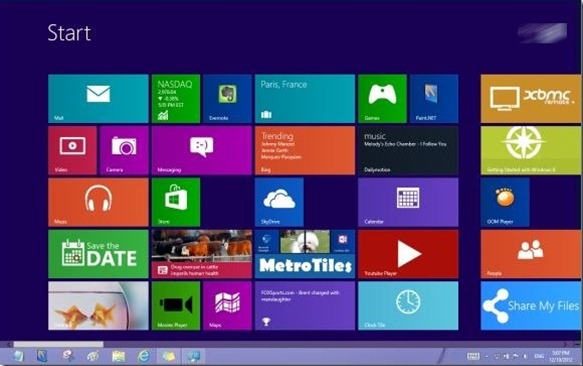
あなたがしなければならないすべては、することです 動作中のアプリケーション (それ インストールする必要はありません。)とオプションを選択する 全画面表示、タスクバーを表示 次の 役職そして、ボタンをクリックする Apply.
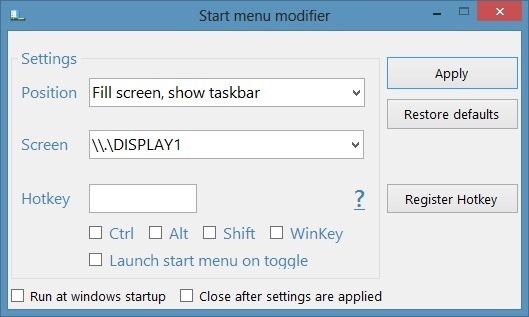
したい場合は注意してください 開くたびにアプリケーションが実行されます WindowsCPCカチカチする必要が 走る windows スタートアップ 設定ウィンドウの下部。
注:と互換性のあるアプリケーション Windows 8 32ビットおよび64ビット。
STEALTH SETTINGS – タスクバーを表示する方法 Windows 決してスタート画面